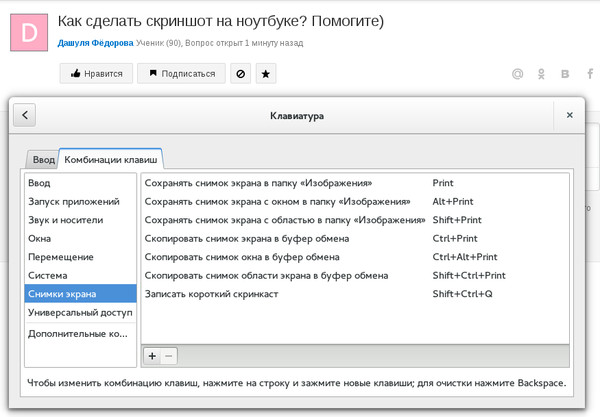Как сделать скриншот с прокруткой в Windows
Как сделать скриншот с прокруткой в Windows
Windows 10 предлагает множество способов сделать снимок экрана. Чтобы сделать скриншот, все, что вам нужно сделать, это нажать Ctrl + PRTSC или Fn + PRTSC, и вы сразу получите скриншот.
Существует даже встроенный инструмент Snipping, который позволяет вам захватывать часть окна, а также всплывающие меню.
Но все эти методы позволяют вам захватывать только контент, который находится в пределах размеров области просмотра браузеров.
Что делать, если вы хотите сделать снимок экрана с окном прокрутки веб-страницы, документа или любого другого содержимого, которое находится за пределами видимой области?
В таких случаях единственным вариантом будет использование стороннего приложения.
В этом посте вы познакомитесь с тремя лучшими инструментами для захвата скриншота с прокруткой в Windows.
1. PicPick
PicPick — это надежное программное обеспечение для захвата экрана и редактирования изображений, разработанное и принадлежащее NGWIN. Это мой личный любимый инструмент для захвата экрана, и я использую его все время.
Это мой личный любимый инструмент для захвата экрана, и я использую его все время.
Лучшее в PicPick — это то, что он бесплатный для личного использования и содержит некоторые интересные функции, которые вы не найдете даже в платных программах.
Что касается захвата экрана, PicPick предлагает семь экранов. режимы захвата: полный экран, активное окно, управление окном, окно прокрутки, область, фиксированная область и FreeHand.
Каждый из этих режимов подходит для разных сценариев и может помочь вам настроить скриншоты по своему вкусу.
Например, режим Region может помочь вам изолировать и захватить диалоговое окно без фонового шума.
Режим Fixed Region позволяет вам установить желаемую длину и ширину скриншота с точки зрения количества пикселей, что помогает обеспечить все ваши скриншоты одинаковы.
Он также имеет режим окна прокрутки, который позволяет захватывать скриншот прокрутки веб-страницы или документа всего несколькими щелчками мыши.
Чтобы захватить окно прокрутки, выполните следующие действия:
1. Нажмите и удерживайте Ctrl + Alt вместе, затем нажмите PRTSC. Появится прямоугольное поле, выделенное красным.
Нажмите и удерживайте Ctrl + Alt вместе, затем нажмите PRTSC. Появится прямоугольное поле, выделенное красным.
2. Нажмите и удерживайте левую кнопку мыши, затем перетащите мышь в окне прокрутки, чтобы выбрать область.
3. Отпустите кнопку мыши, и автопрокрутка будет происходить медленно. После этого все ваше окно будет захвачено всего за несколько секунд.
PicPick также поставляется с линейкой пикселей, которую можно использовать для измерения размера изображений, отображаемых на вашем экране, — виртуальная доска, которая позволяет пользователю рисовать на экране и перекрестие для точного определения положения относительных пикселей.
2. Snagit
Snagit — это популярное программное обеспечение для захвата скриншотов и видеозаписи, созданное и распространяемое TechSmith. Он имеет элегантный интерфейс, более сфокусированный, чем PicPicks.
Он также может похвастаться превосходными функциями редактирования изображений, которые более отточены, чем функции PicPicks. Однако Snagit не является бесплатным ПО и стоит 50 долларов за лицензию, что является относительно высокой ценой.
Однако Snagit не является бесплатным ПО и стоит 50 долларов за лицензию, что является относительно высокой ценой.
Поскольку основное внимание в Snagit уделяется захвату скриншотов, он поставляется с расширенными функциями захвата и редактирования экрана, которые выбивают конкурентов из конкуренции. воды.
Например, он имеет функцию панорамного захвата, которая позволяет захватывать только часть прокручиваемого окна.
Захват прокручиваемого окна в Snagit также проще и удобнее для пользователя.
Все, что вам нужно сделать, это перейти на многофункциональную вкладку и нажать кнопку «Захват».
Затем нажмите на желтые стрелки в зависимости от направления прокрутки. Snagit захватит все видимое в окне и создаст одно изображение, которое вы сможете редактировать.
Помимо захвата скриншотов, Snagit также может записывать действия на экране. Его превосходные функции редактирования также делают его лучшим инструментом для создания учебных пособий.
3. Apowersoft Screen Capture Pro
Apowersoft Screen Capture Pro — это инновационный и настраиваемый инструмент для захвата скриншотов и редактирования изображений.
Программа не оставляет камня на камне, когда дело доходит до захвата скриншотов благодаря десяти режимам скриншотов, которые включают скроллинг скриншотов, меню и Freehand, и это лишь некоторые из них.
Режим захвата окна прокрутки позволяет захватывать всю веб-страницу, документ или браузер, включая содержимое, скрытое от средства просмотра.
ПО также поставляется с планировщиком заданий, который вы также можете использовать для создания автоматических снимков экрана.
Помимо захвата снимков экрана, Apowersoft Screen Capture Pro поставляется с надежным редактором изображений, который предоставляет множество возможностей для редактирования ваших снимков.
Более того, вы также можете использовать этот инструмент для записи экрана, загрузки и обмена в Интернете. Однако программа довольно дорогая.
Пожизненная лицензия стоит 79,95 долларов. Вы также можете выбрать ежемесячную подписку, начиная с 12,95 долл. В месяц.
Итог
Знание того, как снимать скролл-скриншоты, может быть очень полезным для вас, особенно если вы хотите создать учебное пособие или каталог.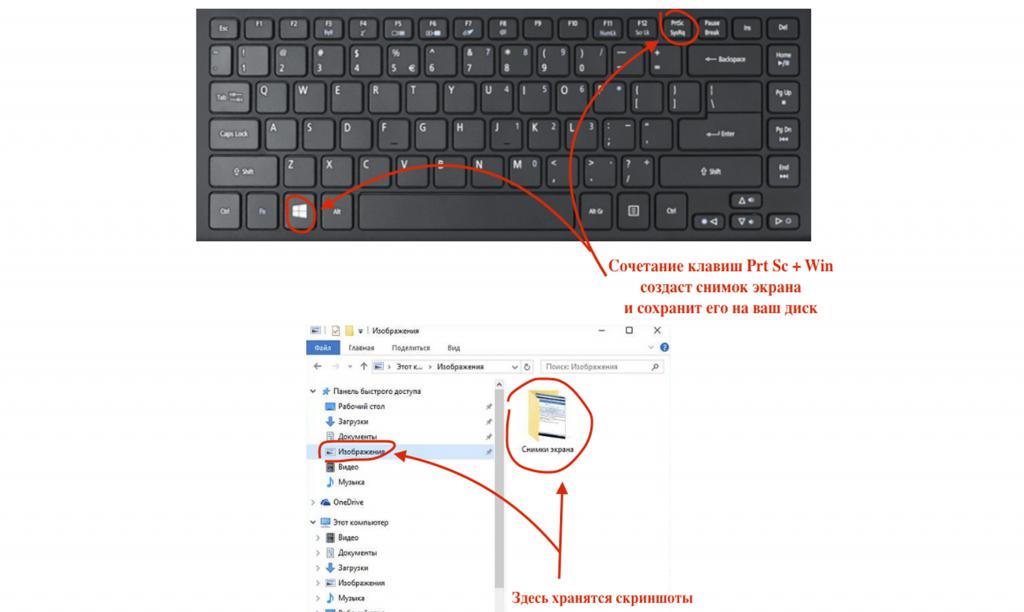
Прокрутка скриншотов также может пригодиться, если вы хотите сообщить о проблемах с программным обеспечением, поскольку вы сможете четко указать на эти проблемы.
Использовали ли вы какие-либо из этих инструментов? Что вы о них думаете? Поделитесь с нами в разделе комментариев ниже.
Как сделать скриншот с прокруткой в Windows
Просмотров сегодня: 10 230
Как сделать скриншот с прокруткой в Windows разными способами
Скриншоты – мгновенные снимки экрана монитора, которые позволяет показать, что на нём происходит в данный момент. По сути, это обычная картинка, и операционной системе не составляет никакого труда её создать. Для этого даже предусмотрена отдельная клавиша на клавиатуре, которая так и подписана – Print Screen, или PrtScr, или ещё в каком-либо подобном сокращении.
При нажатии на эту клавишу изображение на экране копируется в буфер обмена и его можно вставить в новую картинку, например, во встроенном графическом редакторе Paint или в документ Word. Конечно, это самый примитивный способ с копированием и вставкой, но он единственный, который возможен исключительно средствами Windows.
Конечно, это самый примитивный способ с копированием и вставкой, но он единственный, который возможен исключительно средствами Windows.
Конечно, все эти лишние действия с копированием изображения в буфер обмена, потом вставкой его в редакторе, и сохранением файла, очень неудобны и занимают немало времени. Особенно это напрягает, когда скриншотов надо сделать много. Использование редактора Photoshop вместо примитивного Paint несколько облегчает работу и даёт новые возможности, но тоже неудобно.
В системе есть ещё один инструмент – «Ножницы Windows». Но он позволяет вырезать из полного экрана только часть изображения. Сама по себе эта программа очень примитивная и не даёт практически никаких возможностей.
Есть и ещё один недостаток – нельзя сделать скриншот с прокруткой экрана, даже в последней Windows 10. То есть на него попадает только то, что находится на виду. Например, если вы хотите сделать скриншот всей страницы сайта в браузере, а она полностью в экран не входит, то это будет невыполнимой задачей.
Поэтому создано довольно много специальных программ. Они имеют очень малые размеры, но снабжены многими полезными функциями. В том числе они могут делать скриншот страницы сайта с прокруткой. Рассмотрим некоторые из наиболее популярных и функциональных утилит этого типа.
Программы
Утилит, которые можно просто установить на компьютер и использовать в любое время, великое множество. Рассмотрим лишь некоторые, которые получили широкое распространение благодаря удобству и хорошему функционалу.
Snagit – очень известная программа и, пожалуй, лучший по функционалу скриншотер. Может делать скриншоты всего экрана, окна или области, а также большой страницы сайта с автоматической прокруткой. Кроме того, имеется встроенный графический редактор, который можно использовать и самостоятельно. В нём можно накладывать текстовые подписи и водяные знаки, применять различные фильтры, добавлять рамки и эффекты для краёв картинки, и многое другое. Эта утилита может даже записывать видео всего происходящего на экране или только в его определённой области. Эта утилита не бесплатна, но имеет триальный период, так что некоторое время ею можно свободно пользоваться.
Эта утилита не бесплатна, но имеет триальный период, так что некоторое время ею можно свободно пользоваться.
FastStone Capture – очень небольшая, но мощная утилита. Быстро запускается, использует очень мало оперативной памяти, но обладает мощным функционалом. Может делать скриншот окон, всего экрана, любой области, а также страницы с прокруткой и записывать видео. Как и Snagit, имеет встроенный редактор, где можно обработать полученную картинку – обрезать, наложить текст, применить разные фильтры. Хорошо оптимизирует изображения при сохранении в формате jpg. Это одна из лучших программ для создания скриншотов с прокруткой.
Apowersoft Screen Capture – ещё одна мощная программа, которая имеет широкие возможности по захвату экрана. Функционал практически такой же, как у предыдущих утилит, отличия в исполнении и интерфейсе.
Расширения для браузера
Если вам нужно сделать снимок страницы сайта со скроллингом, не обязательно скачивать и устанавливать отдельные программы. Иногда гораздо проще установить в браузер расширение, которое может сделать всё то же самое. Больше всего расширений – плагинов создано для браузера Chrome, поэтому рассмотрим их, а для других браузеров наверняка найдутся аналогичные.
Иногда гораздо проще установить в браузер расширение, которое может сделать всё то же самое. Больше всего расширений – плагинов создано для браузера Chrome, поэтому рассмотрим их, а для других браузеров наверняка найдутся аналогичные.
Awesome Screenshot – простое расширение, которое можно найти в магазине расширений для Chrome. После установки в браузере появится кнопка, которой легко пользоваться.
Nimbus Screenshot – это расширение может скриншотить как часть экрана, так и страницу полностью. Имеется встроенный редактор. Может также записывать видео.
FireShot – ещё одно расширение для Google, которое может делать снимок полной страницы или её части.
Для браузеров Mozilla Firefox и Opera многие расширения находятся под таким же названием. Или можно поискать в их библиотеках с запросом «screenshot» — там наверняка есть что-нибудь подходящее.
Веб-сервисы
Если вам надо просто сделать скрин какого-нибудь сайта с прокруткой, можно вообще не ломать голову, а просто воспользоваться одним из веб-сервисов. Таких сервисов немало.
Таких сервисов немало.
S-shot.ru – здесь можно задать некоторые настройки – разрешение экрана и увеличение. Сервис по указанной ссылке создаст изображение страницы.
Ssmaker.ru – здесь тоже есть настройки. Можно выбрать размер окна браузера из готового набора или задать свой, а также выбрать формат получившегося изображения.
Screenshot.guru – здесь нет никаких настроек, нужно только указать ссылку и получить готовую картинку.
Как видите, сделать скриншот сайта с прокруткой можно очень разными способами. Мы рассмотрели здесь лишь очень малое количество программ и онлайн-сервисов для этой цели. Возможно, вы знаете и другие – делитесь ими в комментариях.
Как сделать скриншот с прокруткой на Андроид — Doitdroid.com
На чтение 4 мин Просмотров 12.7к. Опубликовано
Одна из самых полезных функций смартфонов от Samsung и Huawei на самом деле может быть на любом Android-телефоне. В данном случае мы имеем в виду «Scroll capture», которая дает вам возможность делать более длинные скриншоты с прокруткой всей страницы.
Существует множество приложений, которые позволяют вам объединять скриншоты вручную, чтобы сделать их одним файлом, однако это утомительно. В нашей сегодняшней статье вы узнаете о том, как получить скриншот с прокруткой на вашем Android-устройстве без больших хлопот.
На смартфонах Samsung Galaxy
Представленная пользователям Samsung в модели Note 5 и значительно улучшенная для Galaxy S7, является классная фишка под названием «Capture more». Она позволяет вам сделать один длинный скриншот страницы, сверху и прокруткой до конца, преобразовав его в один файл. Эта функция была снова использована в Galaxy S8 под новым названием «Scroll capture» и, конечно же, ею можно наслаждаться и в новом флагмане Galaxy S9. Чтобы воспользоваться данной функцией, выполните следующие действия:
Эта функция была снова использована в Galaxy S8 под новым названием «Scroll capture» и, конечно же, ею можно наслаждаться и в новом флагмане Galaxy S9. Чтобы воспользоваться данной функцией, выполните следующие действия:
- Сначала активируйте опцию «Smart capture» в меню дополнительных настроек.
- Перейдите к экрану, скриншот которого вы хотите сделать.
- Сделайте скриншот, как обычно.
- После этого нажмите на иконку «Scroll capture» (которая ранее называлась «Capture more») в перечне параметров, которые будут отображаться в нижней части экрана.
- Продолжайте нажимать на «Scroll capture», чтобы продолжить перемещение вниз по странице, пока вы не закончите.
На смартфонах Huawei
Начиная с EMUI 5.0, устройства Huawei Mate 9 и Mate 10 позволяют делать скриншоты с прокруткой. Ниже представлен пошаговый процесс:
- Найдите экран, на котором вы хотите сделать скриншот с прокруткой.
- Одновременно удерживайте кнопки питания и уменьшения громкости.

- Через несколько секунд появится анимация, сообщающая о том, что вы успешно сделали скриншот.
- Перед исчезновением анимации нажмите на иконку «Scrollshot».
- Почти сразу начнется прокрутка экрана, с добавлением новой захваченной области изображения к исходному скриншоту экрана. Прокрутка будет продолжаться до тех пор, пока вы не коснетесь иконки, отвечающей за остановку прокрутки.
- После этого на вашем дисплее появится сохраненный скриншот большого размера, и вы сможете рассмотреть его во всех деталях. Плюс, у вас будет возможность поделиться, отредактировать или вообще удалить полученное изображение.
На любом устройстве Android
Увы, но не все люди могут позволить себе смартфон Galaxy или Huawei Mate. К счастью, существует стороннее приложение под названием Stitch & Share, чтобы выйти из трудного положения тем, у кого нет телефонов Galaxy.
Это интуитивно понятное приложение позволяет делать скриншоты обычным способом, а затем автоматически соединяет их воедино (в отличие от других приложений, требующих от вас сделать это вручную). Все, что вам нужно сделать, это сохранить скриншот в виде одного файла, и указанное выше приложение даже позволит вам поделиться им сразу после его создания.
Все, что вам нужно сделать, это сохранить скриншот в виде одного файла, и указанное выше приложение даже позволит вам поделиться им сразу после его создания.
Вы можете сделать скриншот всего веб-сайта, новостной статьи или приложения при помощи Stitch & Share (которое можно скачать из Play Store). После того как вы загрузите его и предоставите ему необходимые разрешения, просто сделайте первый скриншот как обычно. Прокрутите вниз, чтобы только небольшая часть того, что была видна на первом скриншоте, все еще отображалась на вашем экране, а затем выполните следующий скриншот.
Повторяйте это действие до тех пор, пока не сделаете снимки всего, что захотите. Затем проведите пальцем вниз, чтобы открыть панель уведомлений вашего телефона, и коснитесь уведомления Stitch & Share, чтобы открыть приложение. Или вы можете открыть приложение Stitch & Share и выбрать скриншоты, которые вы хотите автоматически соединить в один файл. Чтобы сохранить длинный скриншот, нажмите на иконку в виде зеленой стрелки.
Чтобы увидеть пример того, на что способно Stitch & Share, взгляните на очень длинный скриншот максимального разрешения ниже. В приложении есть несколько недостатков, а именно то, что результаты не всегда идеальны, а небольшой водяной знак появится внизу справа, если вы не перейдете на платную версию. Однако, в целом, это очень удобное и полезное приложение.
Вы можете видеть, что результат не был идеальный для текста под фото заголовка, но основной текст получился отлично.В следующий раз, когда ваш друг отправит вам четыре снимка одной текстовой беседы, обязательно отправьте ему ссылку на эту статью. И, если у вас есть полезные советы, которыми вы хотели бы поделиться, расскажите о них в комментариях!
Автор статьи
Люблю свой Android, видео с котиками и хорошие дизайнерские решения для смартфонов будущего.
Написано статей
Скриншот с прокруткой, Chrome – как правильно делать скриншот на экран
Конечно можно сделать несколько скриншотов страницы и слепить их вместе в любом редакторе изображений, однако проще сразу захватить нужную область страницы или сделать длинный скриншот с прокруткой. Как это сделать с помощью сторонних программ и встроенных инструментов Chrome рассказываем в материале 24 канала.
Как это сделать с помощью сторонних программ и встроенных инструментов Chrome рассказываем в материале 24 канала.
Интересно На главной странице Chrome может появиться реклама: возможность уже тестируют в браузере
Как сделать длинный скриншот с прокруткой в Chrome
Вообще есть три простых способа сделать длинный скриншот с прокруткой в браузере Google Chrome:
- стороннее приложение;
- расширение для браузера;
- в меню разработчика.
Первые два варианта проще, однако они предполагают манипуляции по установке стороннего приложения или расширения для Chrome в то время, как последний способ доступен благодаря предусмотренным возможностям самого браузера.
Приложения для создания скриншотов
Преимуществом установки отдельного приложения является то, что обычно такие программы намного функциональнее. С их помощью можно сделать длинный скриншот не только в браузере, но и в любой другой программе. Кроме того, некоторые программы позволяют «на ходу» редактировать изображения, подчеркивать и выделять важные места или объекты на изображении, дописывать примечания и отправлять готовый файл на почту или выгружать на сервер.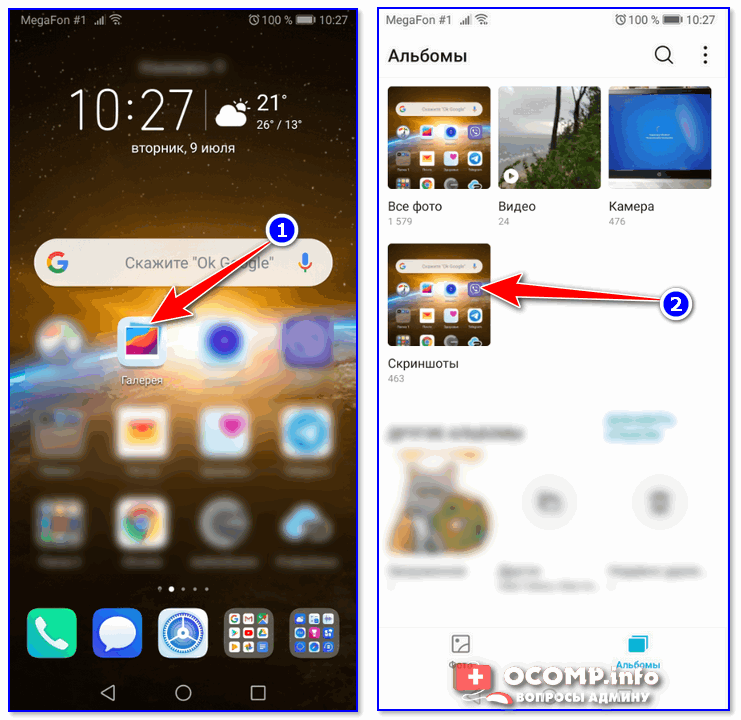
Это надежная программа для захвата экрана и редактирования изображений. Лучше всего в PicPick – это то, что он бесплатный для личного использования и содержит некоторые интересные функции, которые вы не найдете даже в платных программах.
Что касается захвата экрана, PicPick предлагает ряд режимов захвата:
- полный экран;
- активное окно;
- управление окном;
- окно прокрутки;
- область;
- фиксированная область;
- FreeHand.
Каждый из этих режимов подходит для различных сценариев и может помочь вам настроить скриншоты как угодно. Например, режим «Область» поможет изолировать и захватить диалоговое окно без лишних частей экрана.
Режим «Фиксированная область» поможет установить желаемую длину и ширину скриншота с точки зрения количества пикселей, что помогает сохранить одинаковый размер всех скриншотов.
- И самое главное, этот режим поможет благодаря окну прокрутки захватить скриншот целой веб-страницы или документа всего несколькими щелчками мыши.

Чтобы захватить окно прокрутки нужно выполнить следующее:
- Нажмите и удерживайте Ctrl + Alt вместе, затем нажмите PRTSC. Появится прямоугольное поле, выделенное красным.
- Несколько раз нажмите левую кнопку мыши, перетащите мышь в окне прокрутки, чтобы выбрать область.
- Отпустите кнопку мыши, и автопрокрутка происходить медленно. После этого все ваше окно будет захвачено всего за несколько секунд.
PicPick также имеет линейку пикселей, которую можно использовать для измерения размера изображений, отображаемых на вашем экране.
- Расширение GoFullPage
Скриншот страницы сайта целиком в Chrome можно сделать с использованием расширения. Для этого в магазине приложений Chrome Store нужно установить соответствующее приложение, например GoFullPage.
После установки запустите браузер Chrome, откройте необходимую страницу сайта и на панели выберите расширение Full page simple screen capture, выберите «Скриншот всей страницы», чтобы создать скриншот с прокруткой в Chrome.
Расширение сделает скриншот полной страницы, который можно загрузить на компьютер
- Панель разработчика Chrome
Если устанавливать программу или расширение для браузера нет желания, можно обойтись встроенными средствами Google Chrome.
Сначала нужно перейти на страницу, скриншот которой вы хотите сохранить. Затем необходимо нажать комбинацию клавиш CTRL + Shift + I для пользователей Windows и Linux, Option + Shift + I для macOS, после чего активируется панель разработчика.
На панели нужно нажать расширенное меню (три точки) и выбрать вариант размещения панели снизу.
Разместите панель разработчика внизу страницы
Теперь нажмите другую комбинацию клавиш – CTRL + Shift + P (CMD + Shift + P для Мак) и напишите «screenshot» выберите из списка «Capture full size screenshot». После чего сразу будет создан скриншот всей страницы сайта.
Полезно В Google Chrome появилась полезная функция для работы с большим количеством вкладок
Создание скриншота с прокруткой в Chrome через панель разработчика
Этот способ создания длинных скриншотов подойдет тем, кто делает их не особенно часто, но если вы собираетесь сделать много снимков, то лучше воспользоваться специальной программой или расширением.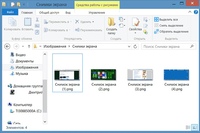
Прокрутка скриншота — 4 лучших способа сделать скроллинг скриншота легко
Размещено от Лиза Оу / 14 янв, 2021 16:00Если вы хотите сделать снимок экрана с прокруткой для веб-страницы, например отчета об анализе, большой фотографии или другого файла. Хотите ли вы сделать снимок экрана для Windows/ Mac, или даже iPhone / Android телефон, вы можете узнать больше о 4 самых эффективных методах сделать полный скриншот всей веб-страницы. Просто выберите нужный, чтобы делать скриншоты с прокруткой по желанию.
Список руководств
1. Как сделать скроллинг скриншотов на Windows / Mac
Способ 1: Как сделать скроллинг скриншотов в Windows 10
ShareX — это бесплатный инструмент для создания скриншотов с прокруткой в Windows 10. Он позволяет снимать полноэкранный режим, активное окно, меню окна, меню монитора, захват текста и многое другое. Кроме того, он также добавляет аннотации, выбирает тип желаемой области и многое другое.
Шаг 1Скачайте и установите инструмент для снятия кода с открытым исходным кодом, вы можете запустить программу на своем компьютере. Перейти к
Шаг 2Нажмите на область захвата, чтобы получить доступ к дополнительной опции. Вы можете использовать опцию по умолчанию для всей веб-страницы или выбрать Выберите окно или элемент управления скриншот всей веб-страницы.
Шаг 3После этого вы можете нажать Начать прокрутку захвата Кнопка и просматривать всю веб-страницу. Нажмите на Загрузить / сохранить в зависимости от настроек захвата кнопку, чтобы получить нужный скриншот прокрутки.
Способ 2: Как сделать скриншот прокрутки на Mac
Когда ты хочешь сделать снимок экрана с прокруткой на MacBook, Snagit — еще один универсальный инструмент, позволяющий фиксировать процесс, добавлять свои пояснения и создавать визуальные инструкции. Кроме того, вы также можете выбрать готовые макеты и по желанию нарисовать серию снимков экрана.
Кроме того, вы также можете выбрать готовые макеты и по желанию нарисовать серию снимков экрана.
Шаг 1Скачав и установив приложение скроллинга скриншотов, вы можете запустить программу на своем MacBook. Затем вы можете нажать S значок, чтобы открыть окно захвата в верхнем меню.
Шаг 3Переместите курсор, чтобы найти нужную область, которую вы хотите захватить, вы можете выбрать из Захват вертикальной области прокрутки, Захватить горизонтальную область прокруткии Захват всей области прокрутки.
Шаг 4Он сделает скриншот в соответствии с требованием и направит его в окно редактора фотографий.
FoneLab Screen Recorder позволяет вам захватывать видео, аудио, онлайн-уроки и т. Д. На Windows / Mac, и вы можете легко настраивать размер, редактировать видео или аудио и многое другое.
- Записывайте видео, аудио, веб-камеру и делайте скриншоты на Windows / Mac.
- Предварительный просмотр данных перед сохранением.
- Это безопасно и просто в использовании.
2. Как сделать снимок экрана всей веб-страницы онлайн с легкостью
Если вы используете Chrome в качестве браузера по умолчанию, вы можете сделать снимок экрана всей веб-страницы с помощью встроенного инструмента разработчика. Nimbus Capture — это нужный инструмент для создания снимков экрана для записи видео и снимков экрана, которые можно аннотировать и мгновенно публиковать.
Шаг 1Загрузите соответствующий дополнительный скриншот для Chrome, Opera, Firefox и других браузеров. После добавления в веб-браузер вы найдете значок Nimbus в левом верхнем углу браузера.
Шаг 2Когда вы нажимаете значок Nimbus, вы можете выбрать Выбрать и прокрутить вариант. Вы можете прокрутить и выбрать нужную область захвата, щелкнув значок Сохранить, чтобы сделать скриншот с прокруткой.
Шаг 3Конечно, вы также можете нажать Редактировать значок, чтобы изменить размер скриншота, обрезать рамку, нарисовать файл, настроить цвет и линию, добавить выноски и другие элементы к скроллингу.
3. Рекомендуемый метод, чтобы взять всю веб-страницу
Как бесплатно сделать снимок экрана всей веб-страницы на Windows и Mac? FoneLab Screen Recorder это универсальный бесплатный инструмент, позволяющий снимать видео с экрана, записывать аудиофайлы и делать снимки по желанию.
- Захват видео с экрана, записывать аудио файлы и даже делать снимки легко.
- Возьмите целую веб-страницу, часть скриншота или настройте только фрейм.
- Добавить аннотации, формы, линии, стрелки, выноски и другие элементы.
- Управляйте скриншотами, такими как просмотр, удаление, обмен, обрезка и многое другое.
FoneLab Screen Recorder позволяет вам захватывать видео, аудио, онлайн-уроки и т. Д. На Windows / Mac, и вы можете легко настраивать размер, редактировать видео или аудио и многое другое.
- Записывайте видео, аудио, веб-камеру и делайте скриншоты на Windows / Mac.
- Предварительный просмотр данных перед сохранением.

- Это безопасно и просто в использовании.
4. Часто задаваемые вопросы о том, как сделать скроллинг скриншоты
1. Как сделать скроллинг скриншотов для веб-страниц на Chrome?
В Chrome есть стандартные инструменты разработчика, позволяющие с легкостью делать скриншоты с прокруткой. Просто перейдите на веб-страницу, которую вы хотите записать в Chrome, затем нажмите Другие инструменты значок и выберите Разработка инструментов в скриншот на Chrome, Затем нажмите Настройка и управление DevTools значок и выберите Выполните команду, После этого вы можете напечатать снимок экрана в командной строке и выбрать
2. Как сделать скриншот с прокруткой на iPhone?
Просто используйте объем Up и Боковое сравнение на ID лица устройство или даже Вспомогательные касания чтобы сделать снимок экрана с прокруткой веб-страницы. В левом нижнем углу появится миниатюра скриншота, которую вы можете просмотреть и отредактировать. скриншот на вашем iPhone непосредственно. Затем вы можете поделиться файлом в виде изображения или PDF соответственно.
В левом нижнем углу появится миниатюра скриншота, которую вы можете просмотреть и отредактировать. скриншот на вашем iPhone непосредственно. Затем вы можете поделиться файлом в виде изображения или PDF соответственно.
3. Как сделать скриншот прокрутки на телефоне Android?
Если вы хотите сделать снимок экрана с прокруткой на телефоне Android, вы можете использовать собственный Захват свитка инструмент из Дополнительные настройки вариант в Настройки приложение. Как только вы включили Умная съемка вариант, вы можете использовать мощность и Volume Down кнопки, чтобы коснуться Скриншот значок, чтобы получить скриншот прокрутки.
Заключение
Чтобы сделать скриншот с прокруткой для веб-страницы, вот 6 самых эффективных методов, которые вы должны знать, чтобы снимать скриншоты на разных устройствах.
FoneLab Screen Recorder позволяет вам захватывать видео, аудио, онлайн-уроки и т. Д. На Windows / Mac, и вы можете легко настраивать размер, редактировать видео или аудио и многое другое.
- Записывайте видео, аудио, веб-камеру и делайте скриншоты на Windows / Mac.
- Предварительный просмотр данных перед сохранением.
- Это безопасно и просто в использовании.
Как сделать скриншот окна с автоскроллом
Как в среде Windows сделать скриншот окна с автоскроллом – с прокруткой вниз всего содержимого веб-страницы, документа или окна какого-то приложения? Если содержимого немного, то его, в принципе, можно отснять по отдельности и склеить снимки в графическом редакторе, например, в штатном Paint. Но, конечно же, это не решение для частого использования. А если отснять нужно веб-страницу целиком, можно прибегнуть к функции печати и выбрать сохранение в PDF.
Но, конечно же, это не решение для частого использования. А если отснять нужно веб-страницу целиком, можно прибегнуть к функции печати и выбрать сохранение в PDF.
Ну а PDF уже потом конвертировать в форматы изображений JPEG, PNG или какой нужно. Однако функция печати веб-страниц в файл PDF не поставляет нам их в исходном виде, а преобразовывает в документ с убранными отдельными веб-элементами, причём такое преобразование не всегда осуществляется корректно. Идеальный вариант создания скриншота окна с автоскроллом – использование специальной функции в составе программы-скриншотера. Рассмотрим такие в отдельной реализации и в составе браузеров.
1. FastStone Capture
Одна из лучших реализаций в принципе программы-скриншотера для Windows — FastStone Capture. Она позволяет делать снимки различных областей экрана, редактировать их, записывать видео с экрана. Есть в ней функции отсрочки старта и автоматического создания скриншотов через указанные промежутки времени.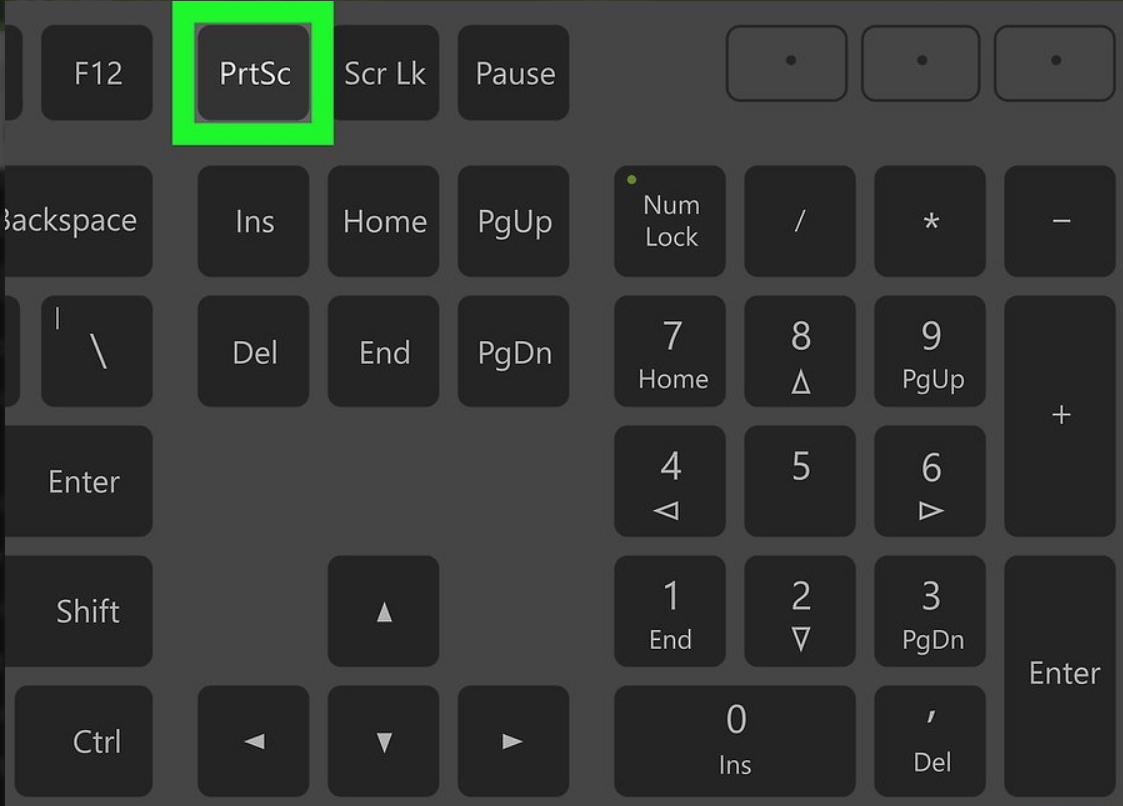 Есть возможность настраивать шаблоны имён снимков и пути автосохранения. Есть также многие другие примечательные функции. Сделать захват с помощью FastStone Capture можно из системного трея в контекстном меню на кнопке программы или горячими клавишами. Это, соответственно, пункт в перечне функций «Окно с прокруткой» или клавиши Ctrl+Alt+PrtSc.
Есть возможность настраивать шаблоны имён снимков и пути автосохранения. Есть также многие другие примечательные функции. Сделать захват с помощью FastStone Capture можно из системного трея в контекстном меню на кнопке программы или горячими клавишами. Это, соответственно, пункт в перечне функций «Окно с прокруткой» или клавиши Ctrl+Alt+PrtSc.
Но в разы удобнее работать с панелью захвата FastStone Capture. Жмём на ней кнопку захвата окна с прокруткой и указываем, собственно, окно – либо всё окно программы, либо его часть без панели инструментов, т.е. непосредственно сам контент в блоке со скроллом.
Если нужно отснять со скроллом не весь документ, а до какого-то его момента, можем не ждать прокрутки всего окна, а на нужном моменте нажать клавишу Esc.
FastStone Capture минималистична, очень шустрая, чрезвычайно удобная для постоянного использования. Программа платная, стоит примерно $20, есть триал-срок бесплатного тестирования.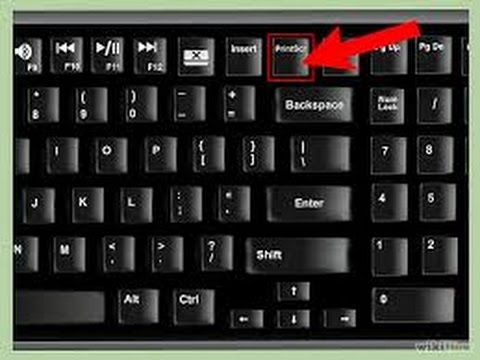 Созданные снимки сохраняет в файлы PNG, PCX, JPEG, TIFF, BMP, TGA, PDF.
Созданные снимки сохраняет в файлы PNG, PCX, JPEG, TIFF, BMP, TGA, PDF.
2. PicPick
Схожая с FastStone Capture в части обилия функционала для создания снимков экрана, но кардинально отличающаяся реализацией, программа PicPick при условии использования в некоммерческих целях является бесплатным скриншотером. PicPick выполнена в стиле продуктов Microsoft Office, её интерфейс и структура многим покажутся привычными и знакомыми. PicPick умеет делать снимки разных областей экрана, позволяет настраивать шаблоны имён файлов на выходе, обустроена простеньким редактором изображений.
Для создания скриншота с автоскроллом запускаем в контекстном меню на значке программы в системном трее функцию «Захват экрана», далее – «Окно с прокруткой».
Либо же можем в настройках программы задать горячие клавиши для этой функции и использовать их. Также функции захвата областей экрана предусмотрены в главном окне PicPick, здесь выбираем, соответственно, «Окно с прокруткой».
Для остановки автоскроллинга на нужном месте здесь также используется клавиша Esc. Файлы на выходе PicPick сохраняет в форматы PNG, GIF, JPEG, PDF, BMP.
3. Расширение Full Page Screen Capture для Google Chrome
Для создания скриншотов веб-страниц со скроллом в окне Google Chrome и прочих браузеров на базе его платформы и с поддержкой контента из его магазина можно установить расширение Full Page Screen Capture. Оно реализует на панели инструментов кнопку в виде фотоаппарата.
При её запуске окно браузера будет автоматически прокручено и зафиксировано в снимке. Если веб-страница длинная, и для её прокрутки нужно время, в окне расширения будем видеть прогресс операции.
Если веб-страница длинная, и для её прокрутки нужно время, в окне расширения будем видеть прогресс операции.
Отснятый скриншот откроется в новой вкладке, где сможем сохранить его как документ PDF, рисунок формата PNG или JPEG. При необходимости снимок можем отредактировать, нажав кнопку «Edit».
В числе возможностей редактора расширения – обрезка, наложение пометок и стикеров.
В параметрах расширения можем указать нужный формат и настроить загрузку созданных снимков, минуя их открытие в новой вкладке.
4. Функция скриншота в браузере Opera
У браузера Opera есть штатный инструмент создания снимков веб-страниц в своём окне. Нажав кнопку в виде фотоаппарата панели инструментов, можем сохранить веб-страницу в файл PDF, и это будет её снимок как есть, без преобразований, как при печати. Не будет только линий окна и панели инструментов браузера. А можем выделить для захвата конкретный участок, и сами прокрутить его до нужного момента.
А можем выделить для захвата конкретный участок, и сами прокрутить его до нужного момента.
После выделения блоком такого участка жмём кнопку «Захват».
Далее сохраняем изображение.
Штатный скриншотер Opera сохраняет изображения только в формат PNG.
5. Функция скриншота в браузере Mozilla Firefox
У браузера Mozilla Firefox также есть штатный инструмент создания скриншотов веб-страниц в своём окне. В меню на панели инструментов выбираем «Сделать скриншот».
Далее либо жмём кнопку «Сохранить всю страницу», либо блоком с прокруткой выделяем нужный участок веб-страницы.
Нажимаем «Загрузить».
И сохраняем снимок. Firefox также работает только с форматом PNG. При использовании кнопки «Сохранить всю страницу» браузер делает снимки только в части содержимого веб-страниц, без линий окна и своей панели инструментов.
Как сделать скриншот с прокруткой на Windows и Mac [решено]
Вы когда-нибудь зацикливались на проблеме захвата полной длины веб-страницы?
Снимок экрана становится все более важным для общения, презентаций, обучения и т. Д. Когда вы делаете снимок экрана веб-страницы, ваш снимок экрана — это то, что видно на экране. Но для захвата прокрутки веб-страницы не так просто управлять. Вам нужно использовать некоторые инструменты захвата экрана, чтобы помочь вам сделать это. Итак, в этом посте я покажу вам, как сделать скриншот на вашем компьютере шаг за шагом.
Часть 1. Как сделать полноразмерный снимок экрана в Chrome без расширения браузера
Чтобы сделать скриншот с прокруткой в Chrome без расширения браузера, просто откройте Chrome и откройте веб-страницу, которую хотите захватить. Затем нажмите три точки в правом верхнем углу укажите Другие инструментызатем нажмите Инструменты разработчика.
В правом верхнем углу панели щелкните три точки, затем нажмите Выполнить команду.
В командной строке введите Screenshot и затем нажмите Захватить полноразмерный скриншот из списка доступных команд. Затем захваченное изображение будет автоматически загружено на ваш компьютер.
Часть 2. Как сделать скриншот с прокруткой или всю страницу с помощью Snagit
Еще один способ сделать скриншоты прокрутки — это использовать SnagitЭто позволяет пользователям не только делать полный снимок экрана с веб-страницей, но и записывать действия, происходящие на экране. Обратите внимание, что Snagit не распространяется бесплатно, но у него есть 15-дневная бесплатная пробная версия.
Чтобы сделать полный скриншот веб-страницы, выполните следующие действия:
Шаг 1 Скачайте и установите Snagit на свой ПК или Mac. Выбрать Фото товара режим и ударил Выбор, Убедитесь, что вы выбираете Окно прокрутки.
Шаг 2 Нажмите на красный захват Кнопка в правом верхнем углу. Найдите веб-страницу, которую вы хотите скриншот, затем переместите курсор в эту область. Затем вы увидите три желтые кнопки со стрелками: Захват вертикальной области прокрутки, Захват горизонтальной области прокрутки и Захват всей области прокрутки, Выберите один вариант и щелкните по нему.
Затем вы увидите три желтые кнопки со стрелками: Захват вертикальной области прокрутки, Захват горизонтальной области прокрутки и Захват всей области прокрутки, Выберите один вариант и щелкните по нему.
Шаг 3 Затем Snagit автоматически прокручивает страницу и захватывает части вне экрана. После этого откроется окно панели редактора Snagit. Перед сохранением скриншота прокрутки вы можете с легкостью отредактировать его.
Часть 3. Как записать экран прокрутки или всю страницу с помощью Screen Recorder
Помимо двух вышеуказанных способов, вы также можете использовать устройство записи экрана для захвата прокручиваемого изображения или всего экрана веб-страницы. Мастер записи экрана Blu-ray позволяет делать снимки экрана для любого экрана на вашем компьютере. Если вы хотите сделать длинный скриншот с прокруткой, или захватить весь экран или определенную область, это можно сделать легко. После этого вы можете закрепить изображение на экране, отредактировать изображение и экспортировать изображения на свой компьютер.
Сделайте скриншот прокрутки и сохраните его в формате PNG, BMP, GIF или TIFF.
Отредактируйте снимок экрана, например, добавьте фигуру, введите текст, нарисуйте линию, спрей и т. Д.
Настройте расположение скриншота и сохраните его в любом месте на вашем компьютере.
Совместимость с Windows 10/8/7 и macOS 11, 10.15, 10.14, 10.13 и более ранними версиями.
Прекрасно
Рейтинг: 4.9 / 5 (74 голосов)
Шаги для записи скриншота прокрутки:
Шаг 1 Запуск Blu-ray Master Screen Recorder
После установки программного обеспечения для захвата экрана на компьютер, запустите его на своем компьютере.
Шаг 2 Запишите экран прокрутки
На главном интерфейсе выберите Видеомагнитофон Режим. Если вы просто хотите сделать снимок экрана своего экрана, вы можете выбрать Захват экрана режим для скриншота экрана.
После настройки области записи, нажмите кнопку REC кнопку, чтобы начать запись экрана прокрутки. Тем временем откройте веб-страницу, которую вы хотите захватить, и переместите курсор в эту область. Во время записи всей страницы вы можете редактировать ее, добавляя фигуру, печатая текст и рисуя линию, стрелку и т. Д.
Тем временем откройте веб-страницу, которую вы хотите захватить, и переместите курсор в эту область. Во время записи всей страницы вы можете редактировать ее, добавляя фигуру, печатая текст и рисуя линию, стрелку и т. Д.
Шаг 3 Сохранить захваченный скриншот
После этого нажмите Остановить и нажмите скидка возможность сохранить захваченный экран прокрутки.
Часть 4. Как сделать полный скриншот веб-страницы онлайн бесплатно
Web-Capture.Net — это веб-сервис для захвата полноразмерного скриншота сайта. Он бесплатен и не требует установки какого-либо программного обеспечения. Однако на этом сайте есть тонны рекламы, и процесс создания скриншотов идет медленно. Кстати, никаких функций редактирования изображений не предусмотрено.
Чтобы начать, просто откройте браузер и перейдите по адресу https://web-capture.net/. Затем введите URL-адрес веб-страницы, которую вы хотите сделать снимок экрана. Вы можете выбрать формат изображения для скриншотов. В конце нажмите Захват веб-страницы кнопка. Это все для захвата полного скриншота веб-страницы.
Это все для захвата полного скриншота веб-страницы.
Здесь вам может понравиться: Как делать скриншоты на iPhone 12/11 / XS / XR / X / 8/7/6/5
Часть 5. Часто задаваемые вопросы о Scroll Скриншот
1. Как сохранить всю веб-страницу в формате PDF на Mac?
В меню Chrome выберите Файл> Печать. Затем нажмите кнопку Сохранить, чтобы экспортировать страницу в файл PDF.
2. Какой инструмент захвата экрана поддерживает скриншоты Chrome, Firefox и Safari?
Вы можете использовать Awesome Screenshot, плагин, который может захватить всю или часть любой веб-страницы. Он совместим с основными веб-браузерами, включая Chrome, Firefox и Safari.
3. Может ли Snagit сделать скриншот прокрутки Firefox?
Да. Но вы должны отметить, что некоторые дополнения Firefox, такие как IE Tab Plus, могут заставить Snagit захватывать только видимый экран. Вы можете отключить или удалить эти типы дополнений, чтобы решить эту проблему.
Вышеуказанные четыре способа полезны для захвата полной или прокручиваемой веб-страницы. Обязательно выберите тот, который может удовлетворить ваши потребности. Как всегда, если у вас есть какие-либо проблемы, не стесняйтесь обращаться к нам.
Обязательно выберите тот, который может удовлетворить ваши потребности. Как всегда, если у вас есть какие-либо проблемы, не стесняйтесь обращаться к нам.
Как сделать снимок экрана с прокруткой
Часто самый удобный способ запомнить что-то или сохранить информацию — это сделать снимок экрана. Но вместо того, чтобы делать несколько снимков экрана за раз, гораздо проще сделать скриншоты с прокруткой.
В некоторых устройствах эта функция встроена, в других — нет. Но это не означает, что вы не можете использовать обходные решения для создания скриншота с прокруткой независимо от того, какое устройство вы используете.
В этой статье мы подробно рассмотрим съемку с прокруткой и ответим на некоторые из наиболее распространенных вопросов по этой теме.
Как сделать снимок экрана с прокруткой на Mac
Пользователи Mac могут сделать снимок экрана, нажав Shift + Command + 5 на клавиатуре. На всплывающей панели они могут выбрать часть экрана, которую они хотят захватить.
Однако вы не можете использовать эту опцию для скриншота с прокруткой. Вам понадобится стороннее приложение Capto, средство записи экрана и редактор для Mac. Вот что вам нужно сделать дальше:
- Откройте веб-сайт, который вы хотите привязать, и затем запустите Capto.
- На панели Capto выберите значок Capto в строке меню Mac.
- Щелкните «Привязать активный URL-адрес браузера».
Это действие приведет к созданию снимка экрана на всю страницу. И изображение будет автоматически сохранено в библиотеке вашего Mac.
Как сделать снимок экрана с прокруткой на iPhone
Если вы пользуетесь iPhone, скриншоты с прокруткой не встроены в ваше устройство. Один из вариантов — записывать экран во время прокрутки.Но в результате получится видеофайл, а не изображение, и это может быть не то, что вы ищете.
Вы по-прежнему можете создавать длинные скриншоты страниц, но только если вы используете браузер Safari на своем iPhone и iOS 13. Итак, если вы хотите сделать снимок экрана с полностраничным веб-сайтом на своем iPhone, вот что вам нужно сделать:
Итак, если вы хотите сделать снимок экрана с полностраничным веб-сайтом на своем iPhone, вот что вам нужно сделать:
- Запустите Safari и откройте веб-страницу, снимок экрана которой вы хотите сделать.
- Сделайте снимок экрана (увеличение громкости + боковая кнопка для iPhone с Face ID и кнопка «Домой» + кнопка питания для iPhone с Touch ID.)
- Затем нажмите на предварительный просмотр, который появится на несколько секунд.
Теперь нажмите на вкладку «Полная страница» вверху экрана.
- Затем нажмите «Готово» и сохраните его на своем устройстве.
Как сделать снимок экрана с прокруткой на ПК с Windows
Функция Print Screen невероятно полезна для пользователей Windows. Пока вам не понадобится прокручивать и делать снимки веб-страницы. Единственное обходное решение — использовать такое приложение, как ShareX. Это бесплатный инструмент для обмена файлами, создания снимков экрана и общей производительности. Вот как с его помощью можно делать скриншоты с прокруткой:
Вот как с его помощью можно делать скриншоты с прокруткой:
- Загрузите и запустите exe-файл ShareX.
- Следуйте инструкциям мастера настройки на экране и, когда закончите, нажмите «Готово».
- Откройте нужную веб-страницу в фоновом режиме.
- Запустите ShareX и выберите «Захват» на левой панели.
- Откроется другое меню. Оттуда выберите опцию «Прокрутка захвата…».
- Затем щелкните «Область захвата», а затем «Выберите окно или элемент управления для прокрутки.”
- Щелкните« Начать захват с прокруткой »и прокрутите страницу до конца. Затем появится окно вывода, и вы сможете выбрать, загрузить или сохранить снимок.
В ShareX вы сможете увидеть путь, по которому был сохранен скриншот вашей прокручиваемой веб-страницы.
Как сделать снимок экрана с прокруткой на телефоне Android
Устройства Android — одни из немногих, в которых встроена функция прокрутки снимков экрана. По крайней мере, большинство из них.
Samsung, Huawei, LG, Motorola и другие позволяют пользователям очень эффективно делать скриншоты долгих разговоров, сообщений в социальных сетях и веб-страниц. На примере мы покажем вам, как этот процесс выглядит на телефонах Samsung и Huawei.
Samsung
- Откройте веб-страницу, приложение или текстовое сообщение, снимок экрана которого вы хотите сделать.
- Нажмите одновременно кнопки «уменьшения громкости» и «Power».
- Всплывающая панель появится внизу экрана.
- Нажмите на опцию «Scroll Capture».
- Продолжайте нажимать, пока не захватите все содержимое.
Устройства Samsung автоматически добавят этот длинный снимок экрана в папку «Снимки экрана».
Huawei
- Найдите экран, который хотите захватить.
- Нажмите одновременно кнопки «Питание» и «Уменьшение громкости».
- Через мгновение появится анимация, сообщающая, что вы успешно захватили изображение. Вы также увидите функцию «Скроллшот».
- Нажмите «Scrollshot», и ваш телефон автоматически начнет прокрутку вниз. Нажмите в любом месте экрана, когда хотите, чтобы он закончился.
Когда это будет сделано, Huawei отобразит снимок экрана, и вы можете сразу отредактировать его или оставить как есть.
Как сделать снимок экрана с прокруткой на Chromebook
Chromebook использует Chrome OS, в которой нет встроенной функции прокрутки снимков экрана. Но у него есть еще одна лучшая вещь, спрятанная в инструментах разработчика.Вы можете создать PNG-файл полного снимка экрана веб-страницы, выполнив следующие действия:
- Откройте веб-страницу, снимок экрана которой вы хотите сделать, и введите «CNTL + Shift + I», чтобы открыть Инструменты разработчика.
- Теперь введите сочетание клавиш «CTRL + Shift + P», которое откроет меню поиска. Войдите в «экран».
- Нажмите на опцию для полноразмерного снимка экрана.
- Через несколько секунд изображение PNG будет сохранено в папке «Загрузки».
Проблема в том, что изображения PNG нельзя увеличивать с помощью Chromebook OS, и что-либо читать сложно.Однако вы можете перенести его на Google Диск, где вы сможете масштабировать и прокручивать.
Как сделать снимок экрана с прокруткой в Chrome
Если вы предпочитаете браузер Chrome, то сделать снимок экрана с прокруткой будет не так просто. Самый простой способ решить эту проблему — использовать такое расширение, как GoFullPage. Это совершенно бесплатно, без рекламы и даже с ярлыками, которые вы можете использовать.
Другой вариант — поискать средства разработчика и вообще отказаться от расширений.Вот как это работает:
- Откройте веб-страницу, которую хотите захватить, и щелкните три вертикальные точки в правом верхнем углу браузера.
- Затем следуйте по этому пути: «Дополнительные инструменты> Инструменты разработчика».
- Снова нажмите на три точки и выберите «Выполнить команду».
- В командной строке введите «Снимок экрана», а затем «Сделать полноразмерный снимок экрана».
- Изображение PNG обычно сохраняется автоматически. Но если это не так, вам будет предложено назвать файл и сохранить его вручную.
Дополнительные ответы на часто задаваемые вопросы
Если у вас есть дополнительные вопросы о том, как сделать снимок экрана с прокруткой, возможно, ответы ниже дадут больше разъяснений.
Поддерживает ли iOS прокрутку снимка экрана без приложения?
Единственное приложение, которое изначально поддерживает эту функцию в iOS, — это Safari.
Поддерживает ли Android прокрутку скриншотов без приложения?
Да, это так. По крайней мере, большинство новых телефонов Android, таких как Samsung, LG, Huawei и другие, имеют встроенную функцию прокрутки скриншотов.
Сохранение каждой детали прокрутки
Скриншоты во многих отношениях являются частью нашей повседневной жизни. Как часто вы видите, что кто-то публикует скриншот забавного твита вместо того, чтобы прикрепить ссылку? Так часто бывает намного проще.
Но прокрутка скриншотов важна, когда вы не хотите пропустить ни одной детали сообщения или важной информации. Они дают вам возможность создать один файл вместо нескольких. Надеюсь, мы предоставили решения для прокрутки снимков экрана независимо от того, какое устройство вы используете.
Как часто нужно делать скриншоты с прокруткой? Дайте нам знать в комментариях ниже.
Как сделать снимок экрана с прокруткой в Windows 10
При попытке сделать снимок веб-страницы, особенно той, которая требует дополнительной прокрутки, параметры по умолчанию в Windows 10, такие как Print Screen или Snipping Tool, не работают. Эти приложения предназначены для создания одностраничных снимков экрана и не работают, когда не отображается вся область сразу.
В тех случаях, когда вам нужно прокручивать, чтобы собрать всю информацию, нам нравится ShareX, приложение с открытым исходным кодом, которое добавляет функции, необходимые для сбора необходимой информации.
1. Загрузите и запустите исполняемый файл ShareX с https://getsharex.com/. Здесь есть альтернативы, если вы предпочитаете: PicPick является популярным, как и SnagIt, но ни один из них не является бесплатным.
2. В окне «Настройка» прочтите Лицензионное соглашение и выберите Я принимаю соглашение .
1. Нажмите Далее и следуйте указаниям мастера установки.
2. Нажмите Готово , чтобы завершить настройку и запустить ShareX.
3. Когда веб-страница открыта в фоновом режиме, щелкните Захватить .
4. В открывшемся меню «Захват» выберите «» и выберите «Захват с прокруткой» . ShareX предоставит область захвата, обозначенную пунктирными линиями.
5. Щелкните область захвата , чтобы открыть дополнительные параметры.
6. В открывшемся окне щелкните Выбрать окно или элемент управления, чтобы перейти к . ShareX теперь по умолчанию выберет всю веб-страницу.
7. Щелкните Начать захват с прокруткой .
8. Прокрутите вниз до конца веб-страницы. Когда вы дойдете до конца веб-страницы, появится окно вывода.
9. В окне вывода нажмите кнопку Загрузить / сохранить в зависимости от настроек после захвата .
10. Щелкните X , чтобы закрыть окно вывода.
11. В окне ShareX, обратите внимание на путь , по которому сохранен снимок экрана .
Кредит: Microsoft
Как сделать снимок экрана с прокруткой на Android
Есть несколько способов сделать снимок экрана на Android, но самый простой и простой — это удерживать кнопки питания и уменьшения громкости на секунду, и все.
Однако на обычном снимке экрана фиксируется только то, что отображается на активном экране. Если вы хотите зафиксировать длинную беседу, веб-страницу или несколько сообщений в своей социальной ленте, вам, возможно, придется повторить этот процесс несколько раз, что является утомительным процессом.
К счастью, вы можете сделать снимок экрана с прокруткой на своем устройстве Android и избавить себя от необходимости скрупулезно сшивать скриншоты вместе.
Большинство современных устройств Android имеют встроенную функцию захвата прокрутки, но если у вас ее нет, вы можете использовать стороннее приложение, которое отлично справится с этой задачей. Мы собираемся показать вам, как использовать оба варианта для достижения этой цели.
Как сделать снимок экрана с прокруткой на Android- Использование встроенной функции захвата экрана.
- С помощью стороннего приложения.
Скриншоты с прокруткой не были частью устройств Android, пока пользователь не попросил Google реализовать его. Первоначально Google заявил, что эта функция невозможна, но позже подтвердил, что на самом деле ее можно было реализовать.
Некоторые устройства Android, такие как Samsung, OnePlus, LG и Huawei, предлагают функцию прокрутки снимков экрана под разными именами.
Для пользователей Samsung функция, которая теперь называется Scroll Capture , была впервые представлена с помощью изящного инструмента Capture more на телефоне Note 5, который позволял делать длинные снимки экрана в один файл. На других устройствах, таких как Huawei, он известен как Scrollshot, у LG есть опция «Extended», в MIUI есть опция Scroll, а OnePlus называет ее «Scrolling» или Expanded screenshot.
Мы покажем вам, как делать длинные снимки экрана с помощью встроенных инструментов на устройствах Samsung и Huawei.
Захват скриншотов с прокруткой на Samsung1. Включите Smart Capture на своем устройстве, открыв Настройки . Коснитесь Дополнительные функции .
2. Найдите Smart Capture и переключите переключатель, чтобы включить его.
3. Перейдите на экран, который хотите сделать, и сделайте снимок экрана. Значок Scroll Capture появится рядом со значками Crop, Edit и Share . Коснитесь его и прокрутите до того места, где вы хотите, чтобы он закончился.
4. Вы увидите небольшой предварительный просмотр сделанного снимка экрана в нижней левой части экрана. Если вы хотите изменить снимок экрана, вы можете открыть его из галереи в папке Снимки экрана , внести необходимые изменения и сохранить для дальнейшего использования.
Захват скриншотов с прокруткой на Huawei1. Откройте экран, на котором вы хотите сделать снимок экрана с прокруткой, и удерживайте кнопки уменьшения громкости и питания , чтобы сделать снимок экрана.Вскоре появится анимация, чтобы вы знали, что изображение было успешно снято. Коснитесь параметра Scrollshot внизу экрана непосредственно перед тем, как анимация исчезнет.
2. Ваш телефон начнет прокрутку вниз, но вы можете коснуться экрана, чтобы остановиться в том месте, где вы хотите, чтобы скриншот заканчивался. Результат изображения появится на вашем дисплее, после чего вы сможете отредактировать, поделиться или удалить снимок экрана.
Использование стороннего приложенияЕсли на вашем устройстве Android нет встроенного инструмента Scrollshot или Scrollshot, вы можете использовать стороннее приложение для создания скриншотов с прокруткой.
В магазине Google Play есть несколько приложений, которые помогут вам делать длинные снимки экрана. Но в этом руководстве мы будем использовать приложение LongShot.
Как использовать приложение LongShot для создания скриншотов с прокруткойЭто бесплатное приложение позволяет делать снимки экрана веб-страниц, разговоров, цепочек и т. Д. В одном кадре. Он прост в использовании и имеет различные варианты захвата целых страниц. Например, если вы хотите захватить веб-страницу, просто введите URL-адрес в приложении и выберите начальную и конечную точки.
LongShot идеально подходит для создания скриншотов длинных статей или новостных лент и обеспечивает безупречные результаты с точностью до пикселя на одном скриншоте.
В отличие от других приложений, LongShot не добавляет раздражающие водяные знаки на снимки экрана. Бесплатное приложение поддерживает рекламу, хотя они ненавязчивы, и вы можете закрыть их в любой момент. Но за небольшую плату (около 2 долларов) вы можете удалить их и наслаждаться без рекламы.
1. Загрузите и установите LongShot.Запустите приложение, чтобы сделать снимок экрана.
2. Если вы хотите, чтобы приложение автоматически снимало прокрутку, установите флажок рядом с Автопрокрутка .
3. Перейдите на свое устройство Настройки> Специальные возможности> Установленные службы> LongShot и включите переключатель, чтобы включить автопрокрутку. Предоставьте необходимые разрешения, нажав ОК .
4. Затем нажмите синюю кнопку справа от кнопки Захват снимка экрана .Приложению потребуется разрешение, чтобы показывать вещи поверх других приложений, которые вы используете. Включите переключатель Allow Permission .
5. Появится всплывающее окно с уведомлением о том, что LongShot начнет захватывать все, что отображается на вашем экране. Нажмите Начать сейчас , чтобы продолжить снимок экрана.
6. Вы увидите две плавающие кнопки: Старт, (зеленая) и Отмена, (красная). Откройте приложение, для которого хотите сделать снимок экрана, и нажмите зеленую кнопку «Пуск».
7. На экране появится красная линия, которая поможет вам выбрать конечную точку при прокрутке. Нажмите плавающую кнопку Done (красная), чтобы остановить прокрутку снимка.
8. На новом экране вы можете редактировать или корректировать сделанный снимок экрана. При желании вы можете сохранить исходный снимок экрана, установив флажок Также сохранять исходные снимки экрана при сохранении флажка вверху.
9. По завершении редактирования нажмите Сохранить .
10. Полученное изображение будет отображаться на вашем экране с тремя опциями под ним: Обзор (чтобы открыть расположение изображения в папке LongShot), Оценить (чтобы оценить приложение) и Новый (чтобы сделать новый снимок экрана с прокруткой).
Помимо создания длинных снимков экрана, приложение LongShot также имеет несколько других полезных инструментов, таких как инструмент сшивания, который позволяет соединять несколько снимков экрана.
Заключение В следующий раз, когда вы захотите отправить скриншоты беседы, обсуждения, длинной статьи или новостной ленты, не пытайтесь сделать несколько снимков экрана.Используйте Scrollshot или Scroll Capture на своем устройстве или установите приложение LongShot и сэкономьте время и силы.
Как сделать снимок экрана с прокруткой всей веб-страницы
Снимки экрана на устройствах macOS одинаково легко делать и делиться ими с другими, а также загружать в Интернете и в социальных сетях. Но при захвате целых веб-страниц или любого типа прокручиваемого контента ваши захваты ограничиваются тем, что отображается на экране.Что, если вам нужно захватить больше?
Мы собрали 2 удобных ярлыка для того, как сделать снимок экрана всей веб-страницы и прокрутить контент на Mac. С подпиской Setapp вы сможете использовать оба приложения бесплатно и выбрать то, что вам больше всего подходит. Узнайте, как полностью захватывать веб-страницы, печатать, копировать в буфер обмена, добавлять аннотации и легко делиться.
✕Полностью создавайте скриншоты веб-страниц, редактируйте их и делитесь ими быстрее
Вот как с ним работает так называемый скроллинг:
- Откройте нужную веб-страницу.
- Запустить Capto.
- Щелкните значок Capto в строке меню.
- Выберите привязку активного URL-адреса браузера.
Это приведет к созданию полного снимка экрана веб-страницы, который будет сохранен в библиотеке. Отсюда вы можете легко обрезать, систематизировать и публиковать снимок экрана.
Capto полезен для творческих профессионалов, маркетологов, студентов и всех, кому нужен надежный экранный рекордер на Mac. Проблема с использованием Capto для захвата всей страницы заключается в том, что он работает только с веб-страницами.Если вам нужно взять какую-то прокручиваемую часть интерфейса приложения или текстовый документ, Capto вам не поможет. Но мы знаем, кто это сделает.
Захват прокручиваемого содержимого на MacCleanShot X — универсальное приложение для захвата экрана для Mac с более чем 50 полезными функциями. Отличная новость для вас, скролл-захват — одна из них. Вот как использовать CleanShot X для сохранения прокручиваемого содержимого:
- Выберите Scrolling Capture в меню приложения
- Перетащите, чтобы выбрать прокручиваемую область на экране
- Нажмите Start Capture и прокрутите вниз
- После того, как вы захватили всю прокручиваемую область, нажмите Done
- Откройте снимок экрана из наложенное меню и при необходимости отредактируйте.
Как сделать снимок экрана с помощью сочетаний клавиш
Все сочетания клавиш Mac подойдут, если вам нужно захватить только видимую часть экрана .
Удерживайте нажатыми кнопки ⌘-Shift-3 . Это запишет весь ваш экран в виде снимка экрана.
Чтобы сделать снимок экрана области экрана Mac, удерживайте кнопки ⌘-Shift-4 , и ваш указатель превратится в перекрестие.Переместите перекрестие на любую область, снимок экрана которой вы хотите сделать.
Большинство устройств Mac также позволяют делать снимки видимой части окна, например файлы на рабочем столе, просто удерживайте ⌘-Shift-4 , а затем Пробел .
Когда вы делаете снимок экрана на Mac с помощью сочетаний клавиш, изображение автоматически сохраняется на вашем рабочем столе в виде файла .PNG с отметкой времени и даты, когда изображение было снято, в качестве имени файла.Позже вы можете преобразовать изображения в другие форматы, такие как JPEG / JPG, GIF и т. Д.
Теперь вы можете использовать приложение Mac Preview для обрезки, изменения размера, поворота и добавления текста и стрелок. Он предлагает основные инструменты для редактирования изображений. Для более продвинутых функций, таких как захват веб-страниц и прокрутка контента, вам понадобится Capto или CleanShot X — оба доступны в Setapp в течение 7 дней бесплатно.
Как сделать снимок экрана с прокруткой в Windows 10
Существует множество способов сделать снимок экрана, встроенных в Windows 10, но все они имеют одну общую черту — размер снимка экрана ограничен размером экрана .
Хотя во многих случаях это нормально, может быстро стать неприятным необходимость делать отдельные снимки экрана, чтобы сделать снимок всего документа. Это также создает сложности, когда дело доходит до совместного использования, поскольку важные детали часто распределяются по нескольким изображениям.
Вот тут-то и появляется идея скриншота с прокруткой. В наши дни эта функция доступна на многих смартфонах, и с помощью некоторого стороннего программного обеспечения вы можете сделать это и на своем ПК с Windows 10.
Что такое скриншоты с прокруткой?
Скриншот с прокруткой — самый эффективный способ получить всю страницу за один снимок экрана.
Это позволяет вам продолжать делать снимок экрана при прокрутке страницы вниз, что означает, что вы можете получить гораздо больше информации за один снимок.
Как сделать снимок экрана с прокруткой в Windows 10
Первый шаг, который вам нужно сделать, — это загрузить программу, способную делать скриншоты с прокруткой. Для целей этого руководства мы будем использовать Snagit, который предоставляется бесплатно в течение 15 дней без единовременной платы в размере 48 фунтов стерлингов.43. Процесс аналогичен для бесплатных программ, таких как ShareX.
- Загрузите и установите Snagit с веб-сайта TechSmith, а затем создайте учетную запись или войдите в нее.
- Убедившись, что вы находитесь в разделе «Библиотека», нажмите красную кнопку «Захват». Возможно, вам придется принять некоторые разрешения, введя пароль для своей учетной записи Microsoft.
- В открывшемся окне на вкладке «Изображение» выберите «Захват».
- Теперь вы перейдете к экрану предварительного просмотра снимка экрана с руководством по меню в правом верхнем углу.Щелкните стрелку вниз в нижней части экрана с пометкой «Захватить область вертикальной прокрутки».
- Вы должны увидеть, как он автоматически прокручивает страницу вниз и обрабатывает захват, после чего он будет отображаться в редакторе Snagit.
Не нужен скроллинг с прокруткой? Вот все способы сделать обычный снимок экрана в Windows 10.
Как сделать снимок экрана с прокруткой на Mac (3 метода)
КомпьютерыMac известны своими простыми в использовании операционными системами и интуитивно понятным пользовательским интерфейсом.Это делает их предпочтительным вариантом для людей, которым нужен широкий спектр функций.
Снимок экрана — хорошо известный и любимый трюк среди пользователей Mac, потому что он позволяет снимать все, что в данный момент находится на экране, одним нажатием нескольких кнопок. Однако, какими бы полезными они ни были, снимок экрана позволяет делать только одно неподвижное изображение за раз. Иногда вам нужна возможность сделать снимок всей страницы. Вот тут-то и появляется скриншоты с прокруткой. Продолжайте читать, если хотите узнать, как быстро сделать снимок экрана с прокруткой на Mac.
Быстрый ответ
Многие люди думают, что вам нужно установить приложение или дополнительное программное обеспечение для создания скриншота с прокруткой на Mac. Хотя это, безусловно, один из вариантов, который вы можете выбрать, вы также можете сделать это с помощью сочетания клавиш ниже. Мы рассмотрим некоторые варианты приложения / программного обеспечения позже в этой статье, а пока выполните следующие действия, чтобы сделать снимок экрана с прокруткой на вашем Mac.
Сочетание клавиш для создания скриншота с прокруткой на Mac — Command + Shift + 5.Однако поскольку для создания скриншота с прокруткой требуется на несколько шагов больше, чем для создания простого снимка экрана, вам также потребуется знать несколько дополнительных клавиш.
- Откройте окно, которое вы хотите захватить.
- Удерживайте одновременно клавиши Command, Shift, и 5 .
- Этот ярлык вызовет функцию записи экрана, и вы увидите, что в нижней части экрана появится строка меню.
- Нажмите кнопку Записать весь экран в меню.
- Теперь ваш курсор будет отображаться как значок камеры. Щелкните эту камеру в любом месте экрана.
- Прокрутите всю страницу или документ, который хотите запечатлеть.
- Снова удерживайте одновременно клавиши Command, Shift, и 5 .
- Вы увидите то же всплывающее окно, но на этот раз нажмите кнопку «Остановить запись экрана».
- Вы только что сделали снимок экрана с прокруткой, который можете редактировать или делиться им по своему усмотрению.
Для чего нужна прокрутка снимка экрана?
Скриншот с прокруткой удобен по разным причинам.Во-первых, это, очевидно, удобнее, чем отправка нескольких отдельных снимков экрана, если вам нужно поделиться большей информацией, чем та, которая содержится на одной странице.
Если вы хотите показать кому-то целую веб-страницу, которая больше вашего экрана, единственный способ сделать это — прокрутить снимок экрана. Возможно, вы захотите использовать этот тип снимка экрана веб-страницы, чтобы поделиться важной информацией с семьей или друзьями, которая не так очевидна, как просто отправка им ссылки. Я отредактировал снимок экрана с прокруткой с выделенным кружком, например, чтобы направить родителей к определенной части.
Этот метод также является удобным способом поделиться документом, длина которого превышает одну страницу. Как писатель и редактор, я использовал скриншоты с прокруткой, чтобы указывать другим людям, где в документе находится определенная строка или фраза. Вы всегда можете прикрепить весь файл к электронному письму или чему-то еще, но я считаю, что скриншоты с прокруткой могут быть немного более полезными.
Другие способы сделать снимок экрана с прокруткой
Помимо показанного выше метода сочетания клавиш, есть еще несколько способов сделать снимок экрана с прокруткой.Это включает в себя загрузку приложения или программного обеспечения для выполнения задачи. Таким образом, я определенно рекомендую начать с метода ярлыков, если у вас нет другой причины использовать это конкретное программное обеспечение или приложение. Если это бесплатно, вы должны скачать все, что хотите, но иногда это нужно покупать.
Один из способов — использовать QuickTime Player для захвата записи экрана, которую можно использовать аналогично записи, захваченной с помощью метода ярлыков.
Чтобы сделать снимок экрана с прокруткой на Mac с помощью QuickTime Player, выполните следующие действия:
- Откройте QuickTime Player из док-станции или папки приложений
- Нажмите Файл меню
- Выберите Новая запись экрана из раскрывающегося меню
- Следующие шаги будут очень похожи на метод ярлыка, так как вы увидите всплывающую панель инструментов в нижней части экрана.
- Нажмите кнопку Записать весь экран в меню
- Теперь ваш курсор будет отображаться как значок камеры. Щелкните эту камеру в любом месте экрана
- Прокрутите всю страницу или документ, который хотите запечатлеть
- Нажмите Файл меню
- Выберите Новая запись экрана из раскрывающегося меню
- Нажмите Остановить запись экрана на панели инструментов
- Вы знаете, у вас есть скроллинг с прокруткой
Существуют также сторонние приложения, которые можно использовать для создания скриншотов с прокруткой.Если вы хотите пойти по этому пути, обратите внимание на такие, как BrowseShot или Snagit. Такие программы могут делать гораздо больше, чем делать снимки экрана с прокруткой, и их стоит изучить, если у вас есть личная или профессиональная причина поделиться снимками экрана.
Последние мысли
Создание скриншота с прокруткой на Mac — полезный инструмент по ряду причин. Всегда полезно изучить другой ярлык, который поможет вашему рабочему процессу, и, если вы воспользуетесь методом, упомянутым здесь, вы сможете сделать скриншоты с прокруткой за секунды.Существуют и другие приложения и программы для выполнения этой задачи, но они не всегда необходимы.
Вы делаете скриншоты с прокруткой? Для чего вы их используете? Дайте нам знать в комментариях ниже!
Андреас — технический писатель-фрилансер из Калифорнии. Он работает на Mac в офисе, а дома живет с компьютером и множеством старой компьютерной электроники. Пока он не читает и не пишет, вы, вероятно, заметите, что он играет в онлайн-игры с друзьями.
Как сделать снимок экрана с прокруткой полной веб-страницы в браузерах Google Chrome и FireFox?
Это простая статья, которая поможет вам сделать снимок экрана с полной веб-страницей с вертикальной прокруткой.Использование кнопки Print Screen на клавиатуре Windows поможет вам сделать снимок экрана всего, что только что отображается на экране, и он не включает раздел веб-страницы, который отображается только после вертикальной прокрутки на длинной веб-странице. Давайте посмотрим, как это сделать в двух основных веб-браузерах: Google Chrome и Mozilla Firefox.
Полный снимок экрана веб-страницы в Google Chrome
Посетите веб-страницу в Google Chrome.
Нажмите F12, чтобы открыть панель инструментов веб-разработчика.Это приведет к закреплению панели инструментов веб-разработчика в нижней или правой части окна. См. Изображение ниже, панель инструментов разработчика отмечена синей рамкой.
Примечание. Вы также можете использовать меню «Дополнительные инструменты»> «Панели инструментов разработчика», чтобы включить панель инструментов разработчика.
Нажмите «Переключить устройство» также «Панель инструментов переключения устройства», отображаемую в левом верхнем углу панели инструментов, или нажмите Ctrl + Shift + M, чтобы изменить отображение веб-страницы.См. Изображение ниже, значок отмечен синим прямоугольником.
Щелкните вертикальные точки в правом верхнем углу окна браузера Chrome, чтобы развернуть меню. Нажмите «Сделать снимок в полный размер», чтобы сохранить снимок экрана в формате png.
Полный снимок экрана веб-страницы в браузере Mozilla FireFox
В Firfox мы можем делать снимки экрана с помощью различных бесплатных плагинов Firefox.Здесь мы будем использовать один из наиболее широко используемых плагинов под названием FireShot.
Посетите страницу плагина fireshot https://addons.mozilla.org/en-US/firefox/addon/fireshot/.
Нажмите кнопку «+ Добавить в Firefox», как показано ниже.
Это загрузит плагин. По завершении загрузки нажмите кнопку «Установить». После завершения установки нажмите «Перезагрузить сейчас», чтобы перезапустить firfox.
Посетите веб-страницу, на которой нужно сделать снимок экрана. Вы увидите значок fireshot [S] в правом верхнем углу окна firefox. Щелкните меню и выберите «Захватить всю страницу» и ..> выберите «Сохранить». Будет сделан снимок экрана, и вам будет предложено сохранить его в папке.
Плагин Fireshot позволяет редактировать, сохранять в формате pdf и т. Д.как показано на изображении выше.
.